入侵规则调整基础知识
您可以 使用入侵策略中的规则页面 为共享对象规则、标准文本规则和 预处理器 规则配置规则状态和其他设置。
将规则的状态设置为 生成事件或丢弃并生成事件即可启用该规则。启用规则后,系统将对与该规则匹配的流量生成事件。禁用规则将停止该规则的处理。您还可以设置入侵策略,以便规则设置为 在内联部署中丢弃并生成事件 规则在匹配流量时生成事件并丢弃该匹配流量。在被动部署中,设置为 Drop and Generate Events 的规则仅对匹配的流量生成事件。
您可以对规则进行过滤来显示规则的一个子集,这样就能选择要更改其规则状态或规则设置的确切规则集。
当入侵规则或规则参数要求禁用的 预处理器时,系统会自动使用其当前设置,即使其在网络分析策略网络界面中保持禁用状态。
 )
) )
) )
)

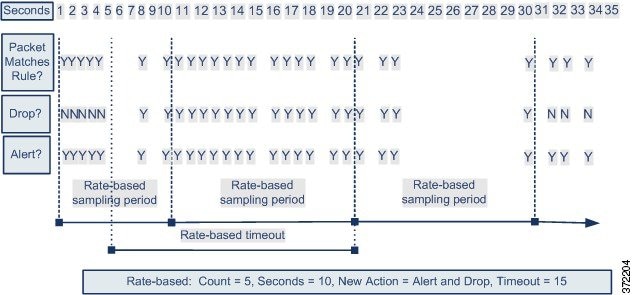
 反馈
反馈